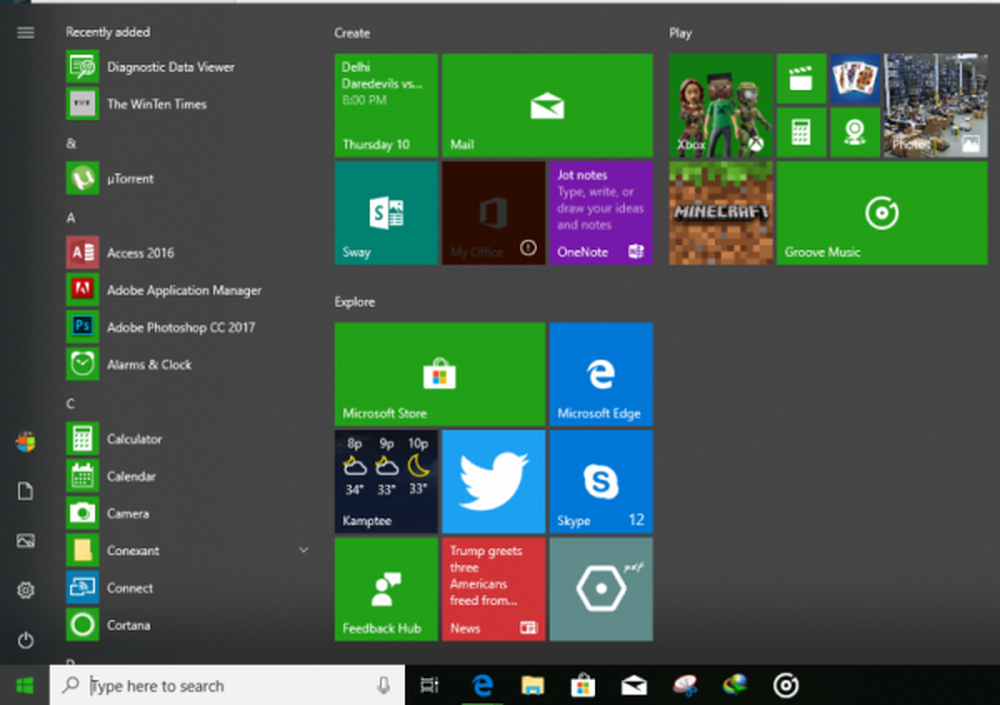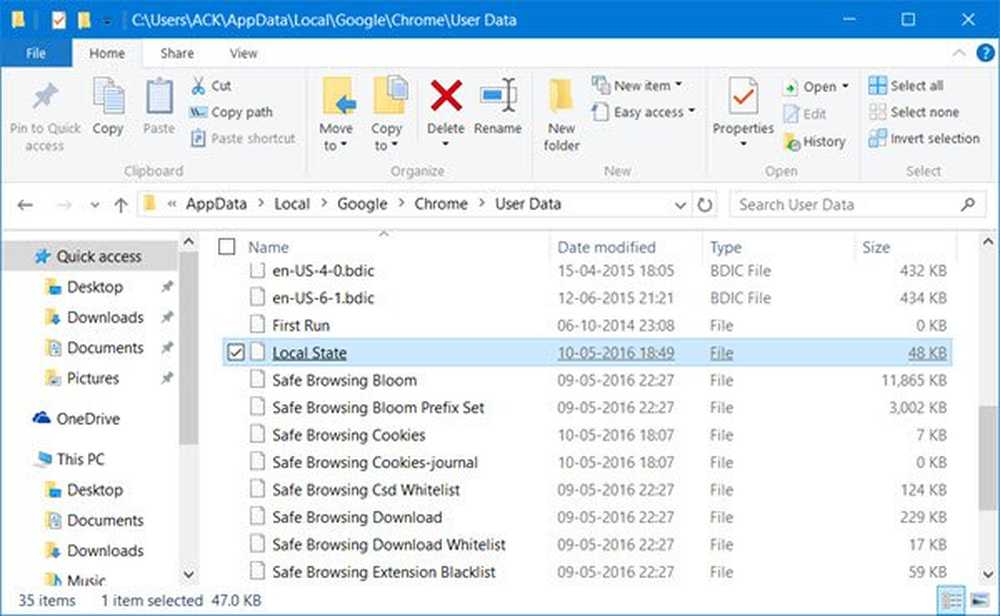Comment arrêter les notifications de fin de prise en charge de Windows 7

Windows 7 est en effet un excellent système d'exploitation. Même après 3 ans de publication de Windows 10, la part de marché qu’elle a acquise s’avère très compétitive. Mais tout bon a une fin. Et avec un meilleur choix de Windows 10 disponible auprès de la même entreprise, Windows 7 est définitivement supposé aller.

Le cycle de vie du système d'exploitation Windows 7 s'achève en janvier 2020. Après cela, les entreprises doivent acheter le support pour les mises à jour de sécurité auprès de Microsoft. La meilleure solution consiste pour eux à mettre à niveau vers Windows 10. Toutefois, pour ce faire, Microsoft encourage activement les utilisateurs à propos de Windows 7 End of Support, à l'instar du Obtenez Windows 10 apparaitre.
Arrêtez les notifications de fin de prise en charge de Windows 7
Alors qu'une case à cocher disant ne me rappelle pas est proposé, il existe des solutions qui feront que Windows 7 cessera complètement de vous avertir de la fin du support:
- Désinstallez la KB4493132 Windows Update.
- Exclure une mise à jour de la liste des mises à jour WSUS Offline Update.
1] Désinstallez Windows Update KB4493132
La mise à jour Windows KB4493132 est en cours de déploiement pour les périphériques exécutant Windows 7. Cette mise à jour active les rappels sur la fin de la prise en charge de Windows 7. Vous devez éviter de télécharger et d'installer cette mise à jour ou, si par hasard, elle est déjà installée, désinstallez-la..
2] Exclure une mise à jour de la liste des mises à jour WSUS Offline Update
Si vous utilisez WSUS Offline Update pour mettre à jour votre ordinateur Windows 7; vous devez ajouter la mise à jour KB4493132 à une liste noire.
Pour cela, accédez à l'emplacement suivant sous WSUS: exclure \ personnalisé et ouvrez les fichiers suivants-
- ExcludeList.txt
- ExcludeListForce-all.txt
Maintenant, entrez les deux lignes suivantes dans ces deux fichiers-
KB4493132
Enregistrez ces fichiers et fermez-les.
Maintenant, vous ne devriez pas vous inquiéter de cette notification maintenant et ensuite.